Monitorizar e gerir sessões remotas
Nesta unidade, vai aprender a gerir sessões remotas ao ativar registos de diagnósticos e ao monitorizar as sessões remotas.
Configurar as definições de diagnóstico para gerar registos de auditoria
O Azure Bastion pode regista informações sobre as sessões de utilizadores remotos. Você pode revisar os logs para ver quem se conectou a quais cargas de trabalho, em que momento, de onde e outras informações de log relevantes.
Para gerar estes registos, tem de definir as definições de diagnóstico no Azure Bastion. Pode demorar várias horas para que os registos sejam transmitidos para uma conta de armazenamento. As secções seguintes mostram como configurar as definições de diagnóstico do Azure Bastion para poder experimentá-las mais tarde na sua subscrição.
Ativar o diagnóstico do Azure Bastion
No recurso Azure Bastion, você pode adicionar configurações de diagnóstico em Monitoramento. Você precisa de uma conta de armazenamento para transmitir os logs. Se ainda não tiver uma conta de armazenamento, crie uma antes de experimentar estes passos na sua subscrição.
No portal do Azure, procure ou selecione Bastion.
Selecione o recurso do Azure Bastion.
Em Monitorização, selecione Definições de diagnóstico.
Selecione Adicionar definição de diagnóstico.
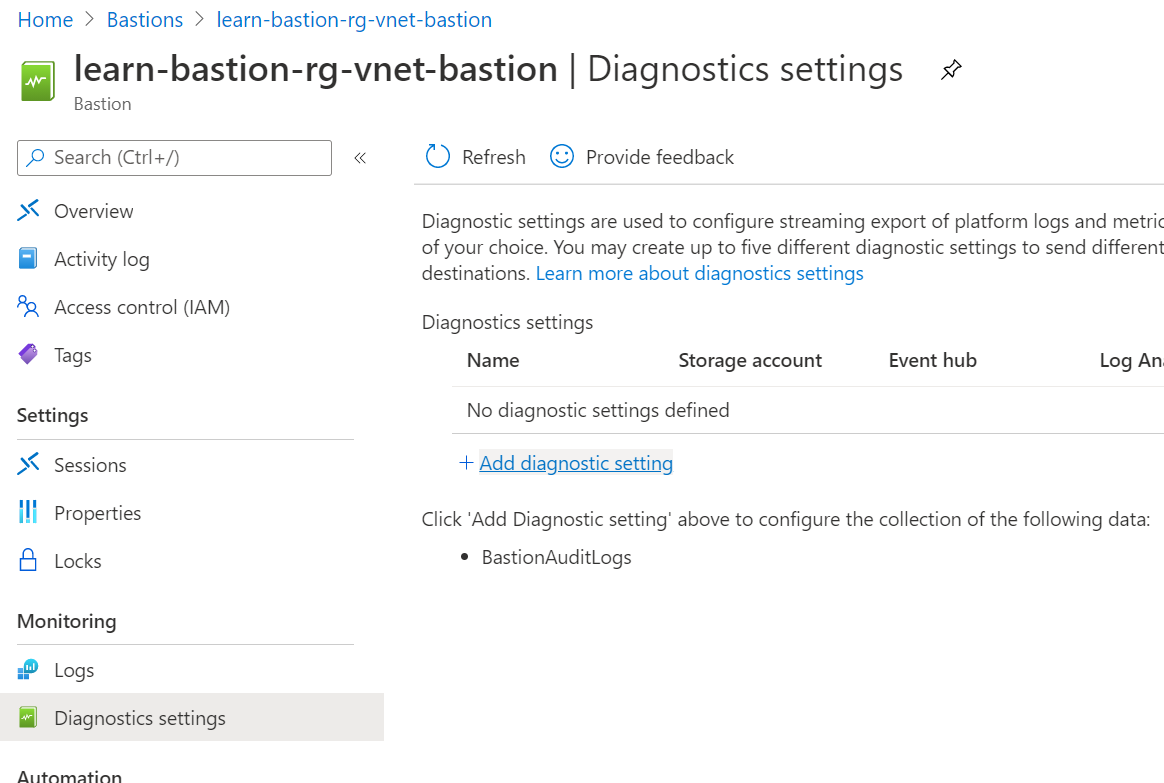
Introduza um nome para Nome da definição de diagnóstico.
Em Logs, marque a caixa Bastion Audit Logs.
Em Detalhes de destino, selecione Enviar para Log Analytics e Arquivar na conta de armazenamento.
A localização, a subscrição e uma conta de armazenamento são preenchidas automaticamente. Certifique-se de que a conta de armazenamento está na mesma região que a região do Azure Bastion.
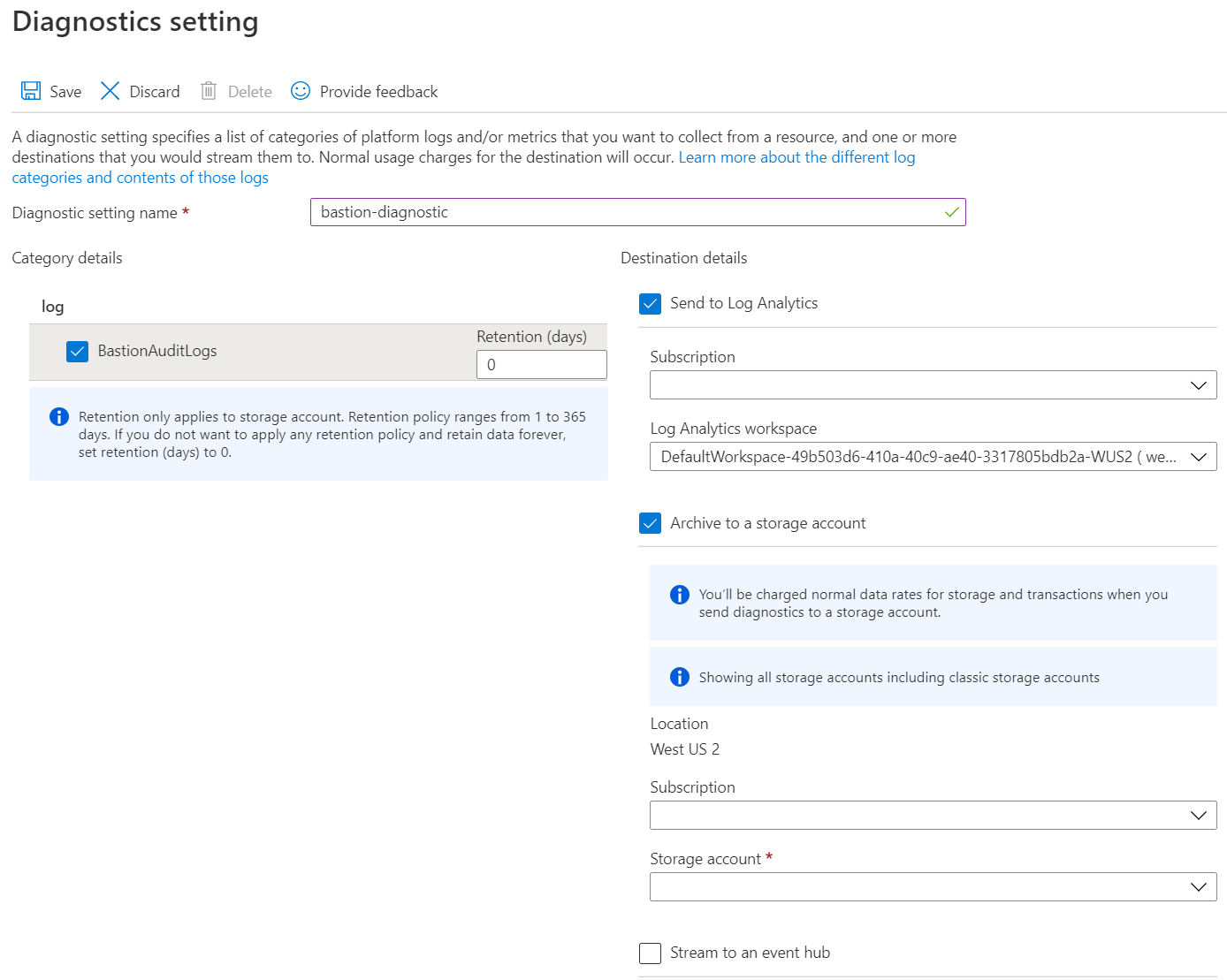
Selecione Guardar.
Depois de guardar, feche a página.
Ver registos de diagnóstico
Os registos de diagnósticos demoram várias horas a serem apresentados na conta de armazenamento. Você pode encontrá-los na conta de armazenamento em Contêineres.
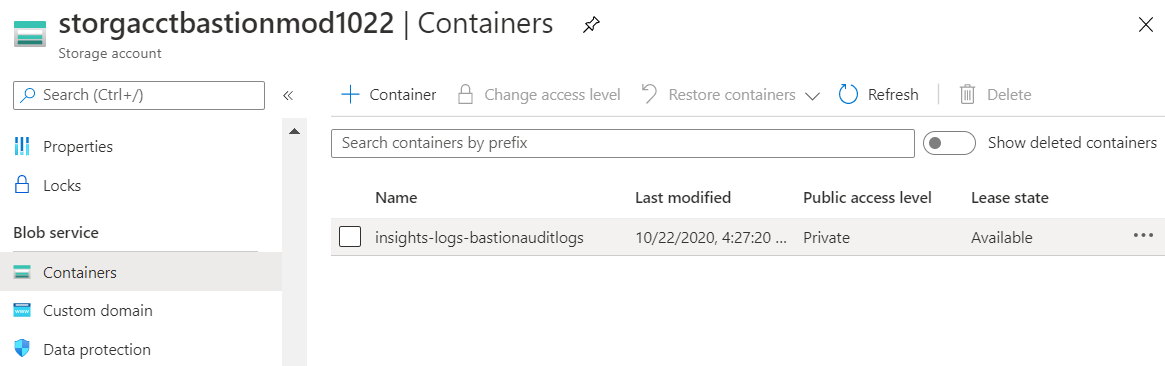
Desagregue as pastas da hierarquia de recursos para aceder ao ficheiro do anfitrião do Azure Bastion.
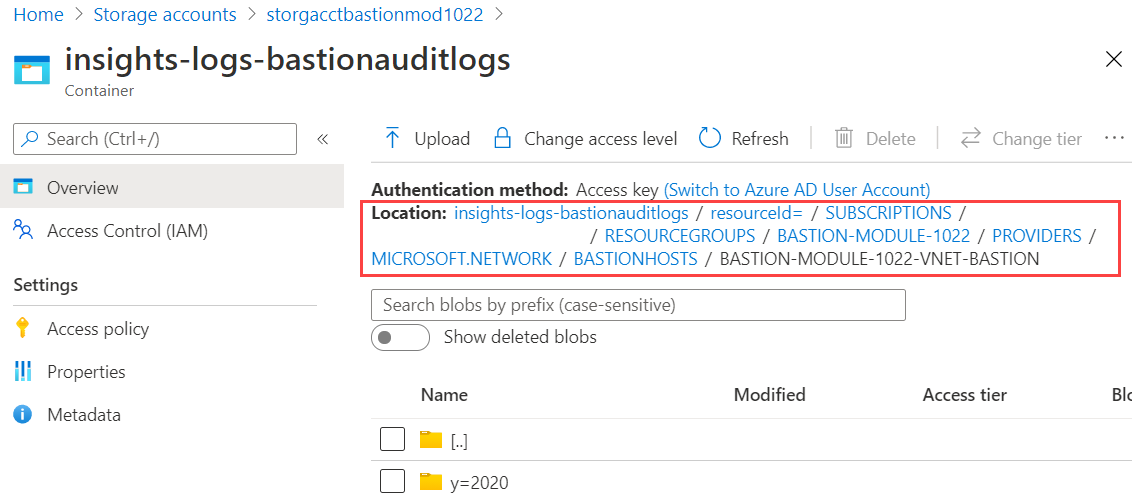
Continue a desagregar as pastas de ano (y=), mês (m=), dia (d=), hora (h=) e minuto (m=) para localizar os dados do registo de diagnóstico de um período de tempo específico.
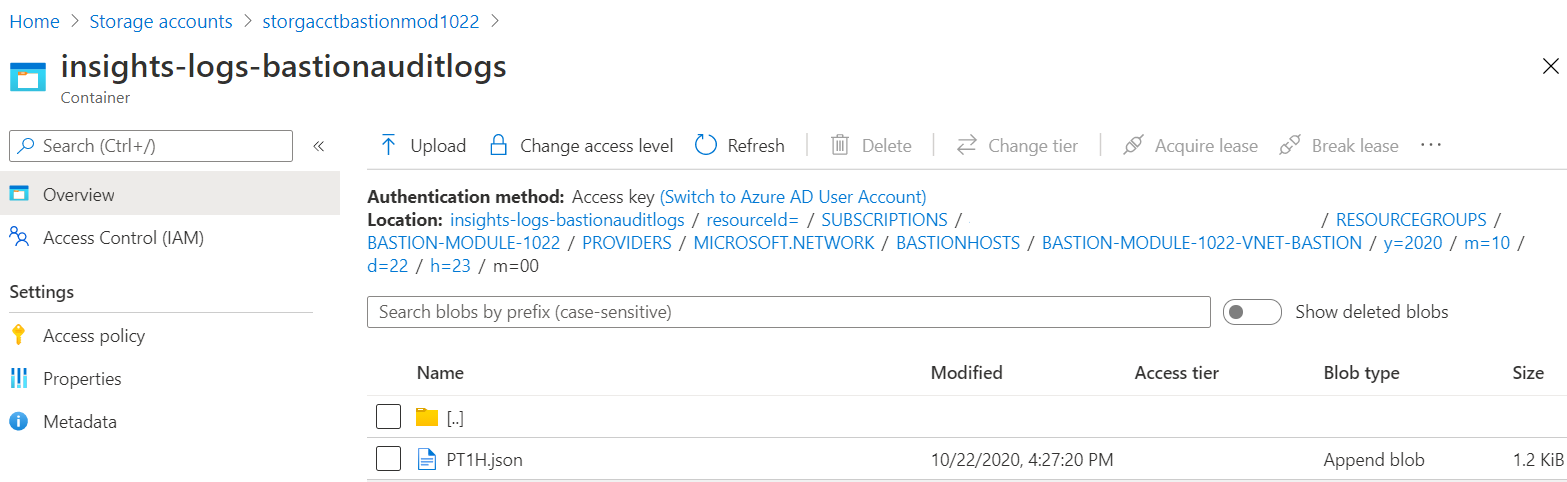
Transfira o ficheiro .json para ver os detalhes da sessão. Quando abrir o ficheiro, o mesmo terá o mesmo aspeto do seguinte exemplo. No exemplo, pode ver informações como o tipo de operação, o nome de utilizador e o endereço IP do cliente.
{
"time":"2020-10-22T23:26:00.697Z",
"resourceId":"/SUBSCRIPTIONS/<subscripionID>/RESOURCEGROUPS/MYBASTION/PROVIDERS/MICROSOFT.NETWORK/BASTIONHOSTS/MYBASTION-BASTION",
"operationName":"Microsoft.Network/BastionHost/connect",
"category":"BastionAuditLogs",
"level":"Informational",
"location":"westus2",
"properties":{
"userName":"<username>",
"userAgent":"Mozilla/5.0 (Windows NT 10.0; Win64; x64) AppleWebKit/537.36 (KHTML, like Gecko) Chrome/77.0.3865.90 Safari/537.36",
"clientIpAddress":"131.107.159.86",
"clientPort":24039,
"protocol":"ssh",
"targetResourceId":"/SUBSCRIPTIONS/<subscripionID>/RESOURCEGROUPS/MYBASTION/PROVIDERS/MICROSOFT.COMPUTE/VIRTUALMACHINES/LINUX-KEY",
"subscriptionId":"<subscripionID>",
"message":"Successfully Connected.",
"resourceType":"VM",
"targetVMIPAddress":"172.16.1.5",
"tunnelId":"<tunnelID>"
},
"FluentdIngestTimestamp":"2020-10-22T23:26:00.0000000Z",
"Region":"westus2",
"CustomerSubscriptionId":"<subscripionID>"
}
Gerir as sessões remotas atuais
A monitorização de sessões do Azure Bastion permite-lhe ver que utilizadores estão ligados a máquinas virtuais. Ele mostra o IP a partir do qual o usuário se conectou, há quanto tempo ele está conectado e quando ele se conectou. Pode selecionar uma sessão em curso e forçar a paragem para desligar o utilizador da sessão.
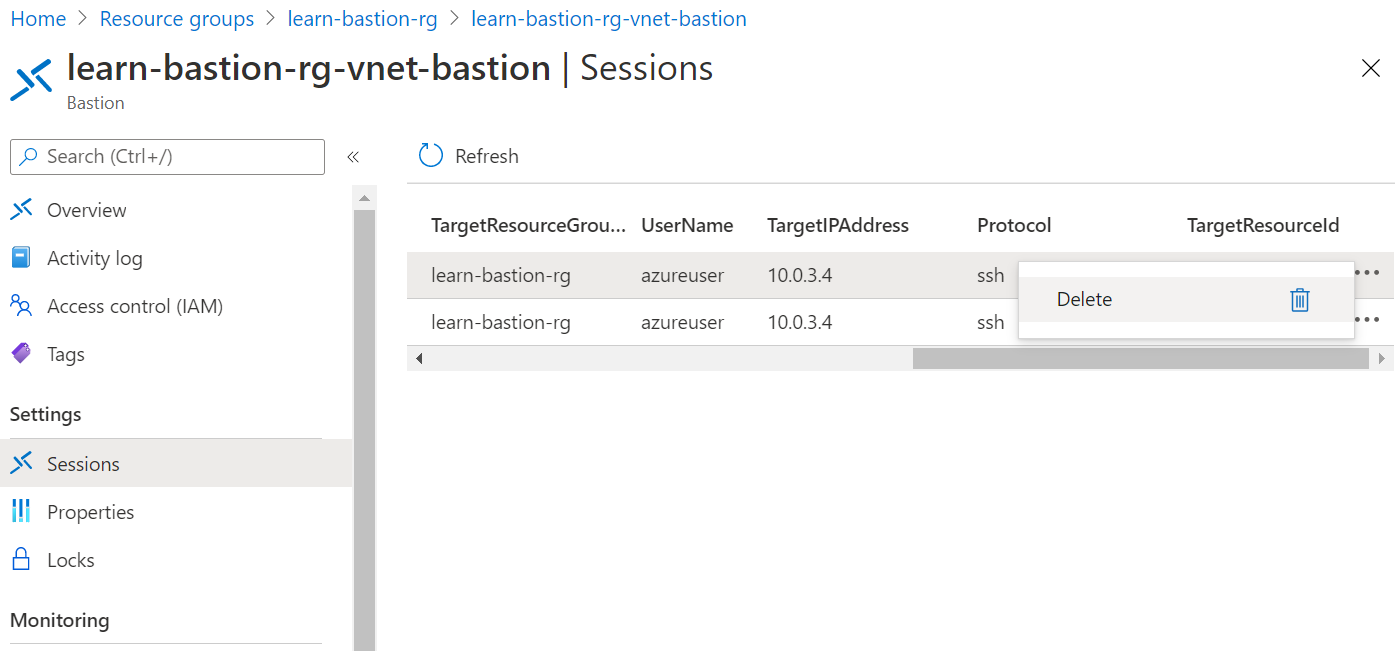
Ficará a caber como gerir as sessões remotas na unidade seguinte.